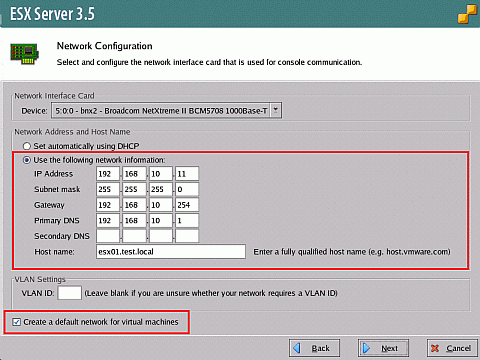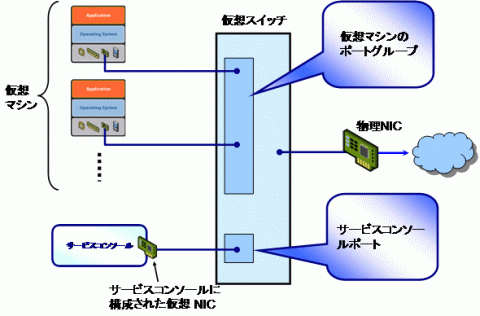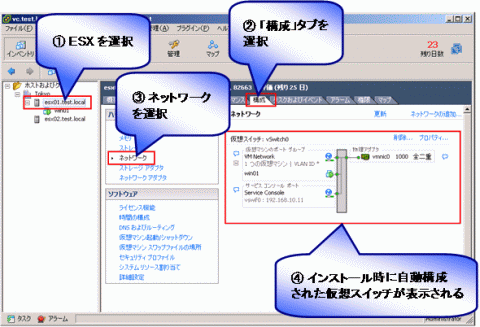VMware Infrastructure 3のネットワーク機構[前編]:VMware Infrastructure 3徹底入門 実践編(7)(3/4 ページ)
仮想スイッチの構成情報の確認
以下にVMware ESXインストール時のネットワーク構成の画面を再度掲載する。
今回の連載では、図4左下の「Create a default network for virtual machines」というチェックボックスを有効化してVMware ESXのインストールを行った。これは、「サービスコンソールを接続する仮想スイッチ上に、仮想マシン用のポートグループも同居させる形で作成する」ということを意味していたわけである。従って、上記の構成でインストールされたVMware ESX上には図5のような仮想スイッチが構成されているはずである。
仮想スイッチの構成内容の確認・変更は、VI Clientより「ESXを選択」→「『構成』タブ」→「ネットワーク」で行うことができる。
上記の通り、「VM Network」というネットワークラベル名の仮想マシン用ポートグループが作成されている。「VM Network」というのはVMware ESXのインストーラが自動的に作成するポートグループのラベル名であり、後から変更することも可能である。また同一仮想スイッチに「Service Console」というネットワークラベル名でサービスコンソールポートが構成され、サービスコンソール側の仮想NICと接続されていることが分かる。仮想スイッチのアップリンクポートには物理NICが1個接続されている。
このような構造にすることで、物理的な外部との接続ポートは1個であっても、複数の仮想マシンとサービスコンソールがそれぞれに個別のIPアドレス、MACアドレスを保有したまま、透過的に外部のネットワークと通信できる機構を提供している。なお、物理NICは自身が保有するMACアドレス以外のイーサネットフレームも受信する必要があるため、常にPromiscuousモード(ネットワークアダプタで、ネットワーク上を流れるすべてのパケットを受信するモードのこと。通常はパケットアナライザなどによりネットワーク・トラブルシューティングのために用いられる)で動作している。
Copyright © ITmedia, Inc. All Rights Reserved.